Autorius:
Alice Brown
Kūrybos Data:
26 Gegužė 2021
Atnaujinimo Data:
1 Liepos Mėn 2024

Turinys
- Žingsniai
- 1 metodas iš 5: „Google“ vertėjo naudojimas
- 2 metodas iš 5: prieiga tarpiniu serveriu
- 3 metodas iš 5: telefono naudojimas kaip viešosios interneto prieigos taškas
- 4 metodas iš 5: vaizdo įrašų atsisiuntimas
- 5 metodas iš 5: raskite alternatyvių vaizdo įrašų svetainių
- Įspėjimai
„YouTube“ yra vaizdo įrašų peržiūros svetainė, kurioje galite įkelti ir žiūrėti įvairios kokybės vaizdo įrašus-nuo standartinės vaizdo įrašų kokybės palaikymo iki didelės raiškos vaizdo įrašų. Kai kuriose mokyklose ir švietimo įstaigose, siekiant palaikyti ugdymo aplinką, draudžiama patekti į šią ir kitas panašias svetaines. Yra keletas būdų, kaip apeiti šį blokavimą, pavyzdžiui, naudojant „Google“ vertėją arba mobilųjį internetą telefone.
Žingsniai
1 metodas iš 5: „Google“ vertėjo naudojimas
 1 Atidarykite „Google“ vertėjo skirtuką. Žiniatinklio naršyklėje atidarykite translate.google.com.
1 Atidarykite „Google“ vertėjo skirtuką. Žiniatinklio naršyklėje atidarykite translate.google.com. - Įkeldami puslapį naudodami „Google“ vertėją, jūs priverčiate filtrą manyti, kad atidarote kažką kito, bet ne užblokuotą svetainę. Naudodami šį metodą galite atidaryti beveik visas užblokuotas svetaines, įskaitant „YouTube“.
- Kai kurie populiarūs filtrai užblokuos „Google“ vertėją. Jei taip, tada skaitykite toliau.
 2 Kairėje esančiame puslapyje pakeiskite kalbą. Galite įdiegti bet kuria kalba, bet ne „Aptikti kalbą“.
2 Kairėje esančiame puslapyje pakeiskite kalbą. Galite įdiegti bet kuria kalba, bet ne „Aptikti kalbą“.  3 Pakeiskite kalbą dešinėje esančiame puslapyje. Įdiekite kalbą, kurią galėsite suprasti vėliau.
3 Pakeiskite kalbą dešinėje esančiame puslapyje. Įdiekite kalbą, kurią galėsite suprasti vėliau. - Jei bandysite versti iš vienos kalbos į tą pačią, pasirodys klaida, todėl pasirinkite kitą kalbą.
 4 Nukopijuokite vaizdo įrašo URL. Atidarykite vaizdo įrašą peržiūrėti kitame naršyklės ar lango skirtuke, tada nukopijuokite URL iš adreso juostos.
4 Nukopijuokite vaizdo įrašo URL. Atidarykite vaizdo įrašą peržiūrėti kitame naršyklės ar lango skirtuke, tada nukopijuokite URL iš adreso juostos. 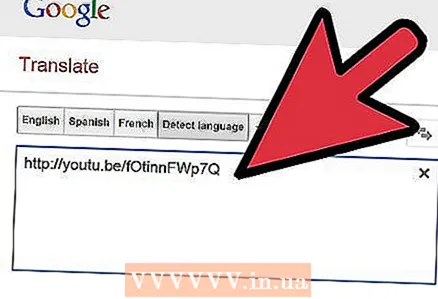 5 Įklijuokite nuorodą į „Google“ vertėjo puslapio kairėje esantį laukelį. Pašalinkite žodį edufilter iš nuorodos, jei jis yra.
5 Įklijuokite nuorodą į „Google“ vertėjo puslapio kairėje esantį laukelį. Pašalinkite žodį edufilter iš nuorodos, jei jis yra.  6 Spustelėkite dešinėje esančią nuorodą. Pastebėsite, kad „Google“ vertėjo juosta bus puslapio viršuje. Būtent tai apgauna svetainių blokatoriai. Žiūrėdami vaizdo įrašą palikite juostą atvirą.
6 Spustelėkite dešinėje esančią nuorodą. Pastebėsite, kad „Google“ vertėjo juosta bus puslapio viršuje. Būtent tai apgauna svetainių blokatoriai. Žiūrėdami vaizdo įrašą palikite juostą atvirą.
2 metodas iš 5: prieiga tarpiniu serveriu
 1 Namų kompiuteryje ieškokite tarpinių serverių. Yra didelė tikimybė, kad populiariausi tarpiniai serveriai bus užblokuoti jūsų mokykloje. Pabandykite paruošti tokių serverių sąrašą savo namų aplinkoje.
1 Namų kompiuteryje ieškokite tarpinių serverių. Yra didelė tikimybė, kad populiariausi tarpiniai serveriai bus užblokuoti jūsų mokykloje. Pabandykite paruošti tokių serverių sąrašą savo namų aplinkoje.  2 Raskite tarpinių serverių sąrašą. Tarpinis serveris yra svetainė, kuri peržiūri prašomą turinį ir perduoda jį vartotojui. Tai reiškia, kad filtrai negalės aptikti fakto, kad peržiūrite užblokuotus išteklius (pvz., „YouTube“); visi duomenys bus perduoti per tarpinį serverį.
2 Raskite tarpinių serverių sąrašą. Tarpinis serveris yra svetainė, kuri peržiūri prašomą turinį ir perduoda jį vartotojui. Tai reiškia, kad filtrai negalės aptikti fakto, kad peržiūrite užblokuotus išteklius (pvz., „YouTube“); visi duomenys bus perduoti per tarpinį serverį.  3 Raskite svetainę su galimų tarpinių serverių sąrašu. Paieškos rezultatuose turėtų būti rodomas didelis tarpinių svetainių skaičius.
3 Raskite svetainę su galimų tarpinių serverių sąrašu. Paieškos rezultatuose turėtų būti rodomas didelis tarpinių svetainių skaičius.  4 Sudarykite sąrašą su keliolika įgaliotinių. Mokyklų tinklo administratoriai bando užblokuoti tarpinius serverius, kaip jie atrodo, todėl sunku rasti veikiantį mokyklų tinklo serverį.
4 Sudarykite sąrašą su keliolika įgaliotinių. Mokyklų tinklo administratoriai bando užblokuoti tarpinius serverius, kaip jie atrodo, todėl sunku rasti veikiantį mokyklų tinklo serverį. - Išbandykite svetainę su skirtingais tarpinių serverių sąrašais.
 5 Siųskite sąrašą savo el. Jums tereikia atidaryti sąrašą mokyklos kompiuteryje.
5 Siųskite sąrašą savo el. Jums tereikia atidaryti sąrašą mokyklos kompiuteryje.  6 Atidarykite pirmąją sąrašo svetainę. Jei jis užblokuotas, bandykite kitą, kol rasite veikiantį.
6 Atidarykite pirmąją sąrašo svetainę. Jei jis užblokuotas, bandykite kitą, kol rasite veikiantį.  7 URL lauke įveskite „YouTube.com“. Spustelėkite mygtuką, kad atidarytumėte svetainę.
7 URL lauke įveskite „YouTube.com“. Spustelėkite mygtuką, kad atidarytumėte svetainę.  8 Palaukite, kol „YouTube“ bus įkelta. Tarpiniai serveriai neveiks esant namų interneto greičiui, nes srautas keliauja ilgesniu keliu nuo serverio iki jūsų. Vaizdo įrašų įkėlimas užtruks šiek tiek ilgiau nei įprastai.
8 Palaukite, kol „YouTube“ bus įkelta. Tarpiniai serveriai neveiks esant namų interneto greičiui, nes srautas keliauja ilgesniu keliu nuo serverio iki jūsų. Vaizdo įrašų įkėlimas užtruks šiek tiek ilgiau nei įprastai.
3 metodas iš 5: telefono naudojimas kaip viešosios interneto prieigos taškas
 1 Žinokite, ką gali telefonai. Jums reikės išmaniojo telefono su įjungtu modemu. Daugelyje 3G planų yra galimybė automatiškai susieti.
1 Žinokite, ką gali telefonai. Jums reikės išmaniojo telefono su įjungtu modemu. Daugelyje 3G planų yra galimybė automatiškai susieti. - Naudodami telefoną kaip viešosios interneto prieigos tašką, apeinate visus mokyklos filtrus.
 2 Atidarykite „iPhone“ arba „Android“ nustatymus.
2 Atidarykite „iPhone“ arba „Android“ nustatymus. 3 Atidarykite prieigos taško / susiejimo skyrių.
3 Atidarykite prieigos taško / susiejimo skyrių.- „Android“ - skyriuje „Belaidis ryšys ir tinklai“ bakstelėkite „Kita“. Spustelėkite „Pririšimas ir viešosios interneto prieigos taškas“.
- „iOS“ - spustelėkite „Personal Hotspot“.
 4 Įjunkite prieigos tašką.
4 Įjunkite prieigos tašką.- „Android“ - pažymėkite žymės langelį „Wi -Fi viešosios interneto prieigos taškas“.
- „iOS“ - įjunkite „Personal Hotspot“ funkciją.
 5 Nustatykite belaidžio ryšio slaptažodį.
5 Nustatykite belaidžio ryšio slaptažodį.- „Android“ - bakstelėkite „Nustatyti„ Wi -Fi “viešosios interneto prieigos tašką“. Pažymėkite laukelį šalia „Rodyti slaptažodį“.
- „iOS“ - bakstelėkite „Wi -Fi“ slaptažodis.
 6 Prisijunkite prie prieigos taško iš savo kompiuterio. Kompiuteryje spustelėkite belaidžio tinklo piktogramą ir pasirinkite prieigos tašką. Įveskite slaptažodį ir prisijunkite.
6 Prisijunkite prie prieigos taško iš savo kompiuterio. Kompiuteryje spustelėkite belaidžio tinklo piktogramą ir pasirinkite prieigos tašką. Įveskite slaptažodį ir prisijunkite.  7 Prijunkite telefoną prie kompiuterio per USB, jei jūsų kompiuteryje nėra belaidžio adapterio. Prisijungę galite pasirinkti savo telefoną spustelėdami tinklo piktogramą sistemos dėkle („Windows“) arba meniu juostoje (OS X).
7 Prijunkite telefoną prie kompiuterio per USB, jei jūsų kompiuteryje nėra belaidžio adapterio. Prisijungę galite pasirinkti savo telefoną spustelėdami tinklo piktogramą sistemos dėkle („Windows“) arba meniu juostoje (OS X).
4 metodas iš 5: vaizdo įrašų atsisiuntimas
 1 Raskite vaizdo įrašą. Jei „YouTube.com“ yra užblokuotas, ieškokite norimo vaizdo įrašo naudodami paieškos variklį, pvz., „Google“. Viena iš pirmųjų paieškos rezultatų nuorodų bus nuoroda į „YouTube“ vaizdo įrašą.
1 Raskite vaizdo įrašą. Jei „YouTube.com“ yra užblokuotas, ieškokite norimo vaizdo įrašo naudodami paieškos variklį, pvz., „Google“. Viena iš pirmųjų paieškos rezultatų nuorodų bus nuoroda į „YouTube“ vaizdo įrašą.  2 Nukopijuokite adresą. Nukopijuokite visą šio vaizdo įrašo URL. Adresas turėtų atrodyti kaip „http://www.youtube.com/watch?v=xxxxxxxx“. Vietoj „xxxxxxxx“ bus įvairių raidžių ir skaičių.
2 Nukopijuokite adresą. Nukopijuokite visą šio vaizdo įrašo URL. Adresas turėtų atrodyti kaip „http://www.youtube.com/watch?v=xxxxxxxx“. Vietoj „xxxxxxxx“ bus įvairių raidžių ir skaičių.  3 Raskite vaizdo įrašų atsisiuntimo svetainę. Yra daug svetainių, iš kurių galite atsisiųsti „YouTube“ vaizdo įrašus. Ieškokite „Atsisiųsti vaizdo įrašą iš„ YouTube “.
3 Raskite vaizdo įrašų atsisiuntimo svetainę. Yra daug svetainių, iš kurių galite atsisiųsti „YouTube“ vaizdo įrašus. Ieškokite „Atsisiųsti vaizdo įrašą iš„ YouTube “. - Nukopijuokite vaizdo įrašo URL į vaizdo įrašo atsisiuntimo svetainės URL lauką. Spustelėkite atsisiuntimo mygtuką.
- Kai pirmą kartą lankotės svetainėje, turėsite paleisti „Java“ scenarijų, tačiau tik tuo atveju, jei visiškai pasitikite šia svetaine. Ieškokite informacijos apie šią svetainę internete, kad įsitikintumėte, jog ji saugi.
- Gali būti, kad prireikus negalėsite paleisti „Java“ scenarijaus. Tokiu atveju negalėsite atsisiųsti vaizdo įrašų iš mokyklos.
 4 Atsisiųskite vaizdo įrašą. Bus rodomas atsisiuntimo parinkčių sąrašas. Šios parinktys bus skirtingi vaizdo formatai ir jų kokybė. Dažniausiai naudojami formatai yra FLV ir MP4.
4 Atsisiųskite vaizdo įrašą. Bus rodomas atsisiuntimo parinkčių sąrašas. Šios parinktys bus skirtingi vaizdo formatai ir jų kokybė. Dažniausiai naudojami formatai yra FLV ir MP4. - Norėdami paleisti atsisiųstą vaizdo įrašą, gali tekti įdiegti vaizdo grotuvą. „VLC Player“ yra vaizdo grotuvas, atkuriantis beveik visus esamus vaizdo failų formatus.
- Skaičius prieš raidę „P“ nurodo pateikto vaizdo įrašo kokybę. Vaizdo įrašai, turintys 480P ir naujesnę versiją, yra geriausios kokybės.
- Jei jums reikia tik garso, atsisiųskite vaizdo įrašą MP3 formatu. Tai garso failas, kuris tinka bet kuriam garso grotuvui.
5 metodas iš 5: raskite alternatyvių vaizdo įrašų svetainių
 1 Raskite kitą svetainę, kurioje yra vaizdo įrašas. Įvairių mokomųjų vaizdo įrašų atveju „TeacherTube“ ir „SchoolTube“ svetainės yra „YouTube“ alternatyvos. Šių svetainių neužblokuoja mokyklų tinklas, nes jų turinys yra edukacinis ir paprastai yra griežtai kontroliuojamas.
1 Raskite kitą svetainę, kurioje yra vaizdo įrašas. Įvairių mokomųjų vaizdo įrašų atveju „TeacherTube“ ir „SchoolTube“ svetainės yra „YouTube“ alternatyvos. Šių svetainių neužblokuoja mokyklų tinklas, nes jų turinys yra edukacinis ir paprastai yra griežtai kontroliuojamas.  2 Raskite norimą vaizdo įrašą per paieškos sistemas. Ieškokite vaizdo įrašų ne „YouTube“, bet kitose svetainėse. Yra tikimybė, kad šių tinklų neužblokuos mokyklų tinklas. Lankydamiesi nežinomose svetainėse būkite itin atsargūs, nes juose gali būti virusų ir kenkėjiškų programų.
2 Raskite norimą vaizdo įrašą per paieškos sistemas. Ieškokite vaizdo įrašų ne „YouTube“, bet kitose svetainėse. Yra tikimybė, kad šių tinklų neužblokuos mokyklų tinklas. Lankydamiesi nežinomose svetainėse būkite itin atsargūs, nes juose gali būti virusų ir kenkėjiškų programų.
Įspėjimai
- Į tarpinio serverio naudojimą galima žiūrėti kaip į piktnaudžiavimą mokyklos kompiuteriu, o jei administratoriai jus pagaus, greičiausiai būsite nubausti.



